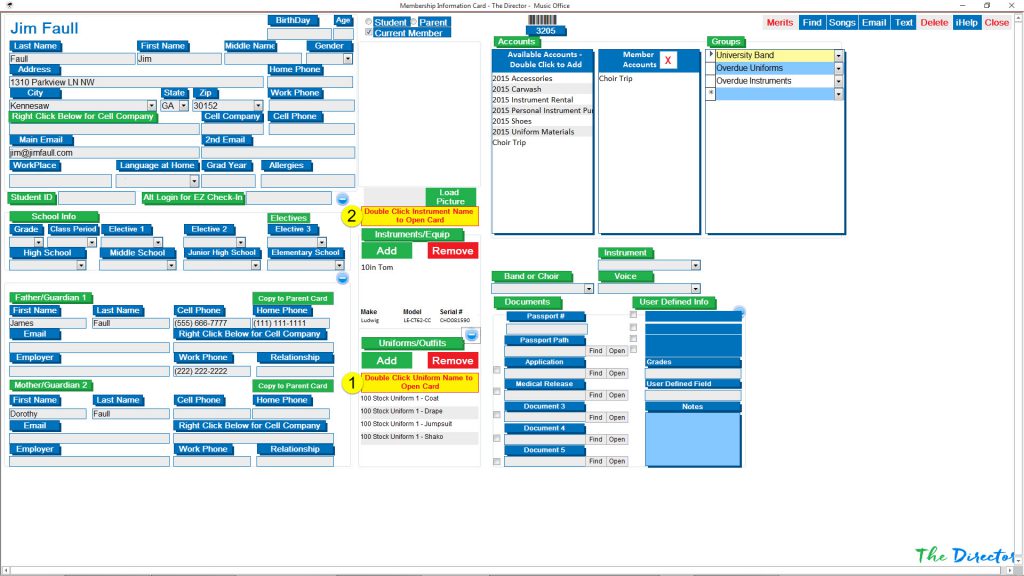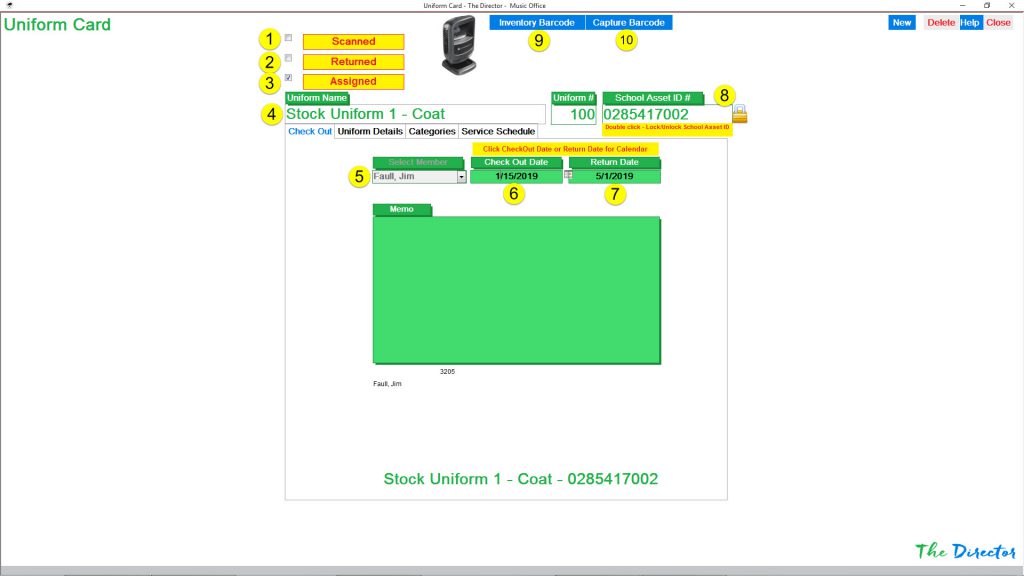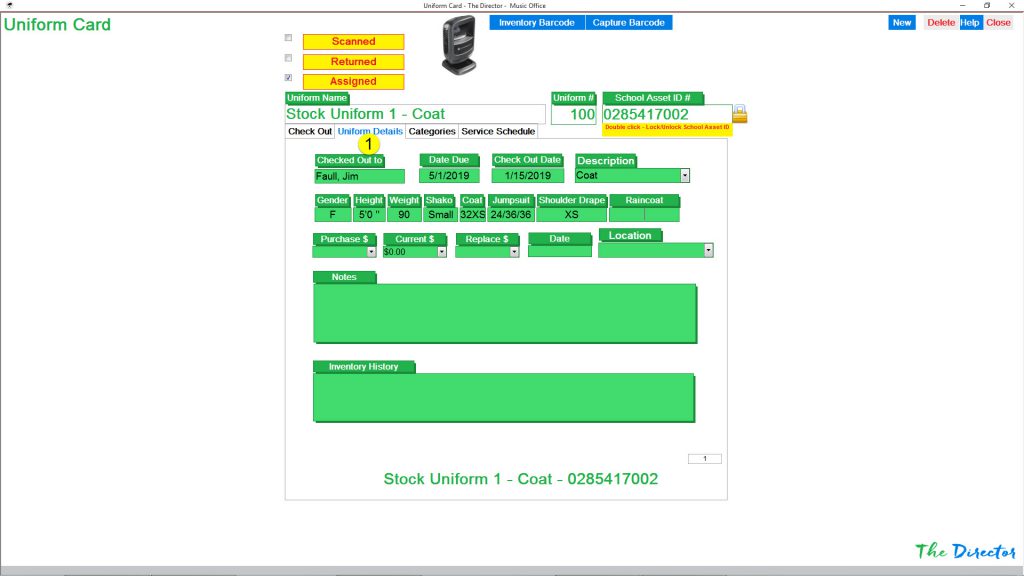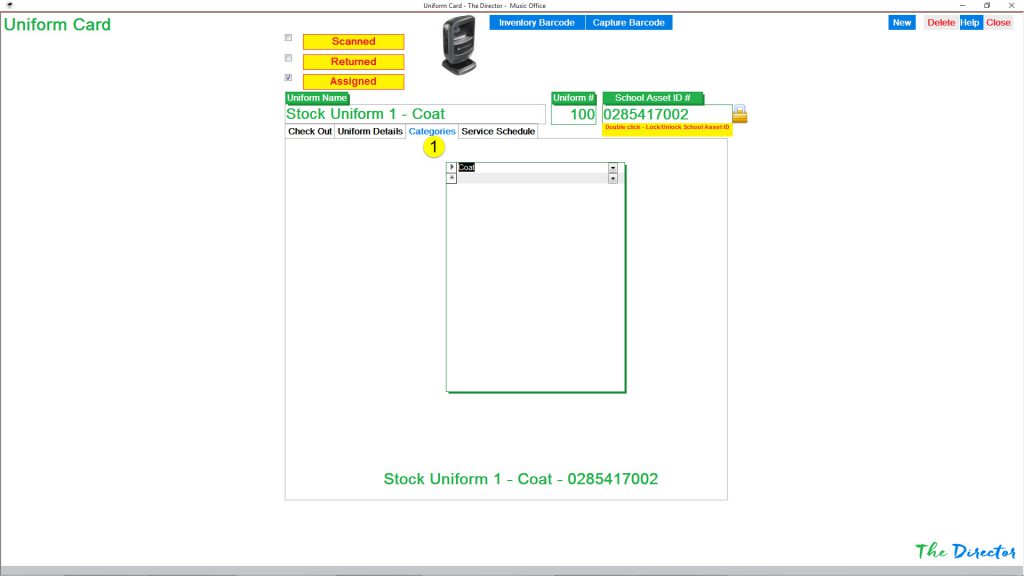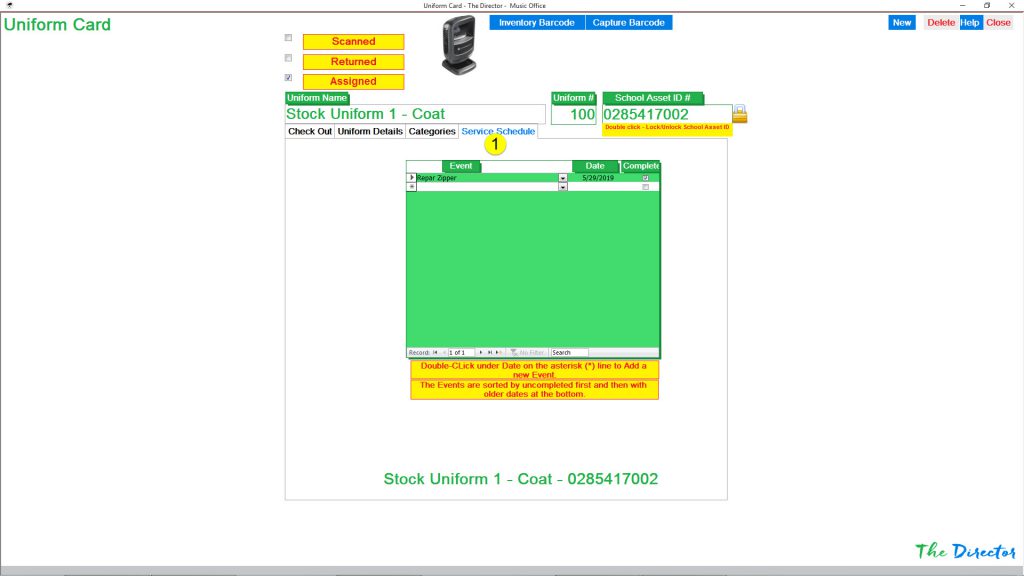[section_dd][column_dd span=’12’][rev_slider alias=’UniformSlider’][/rev_slider][/column_dd][/section_dd][section_dd][column_dd span=’12’][text_dd]
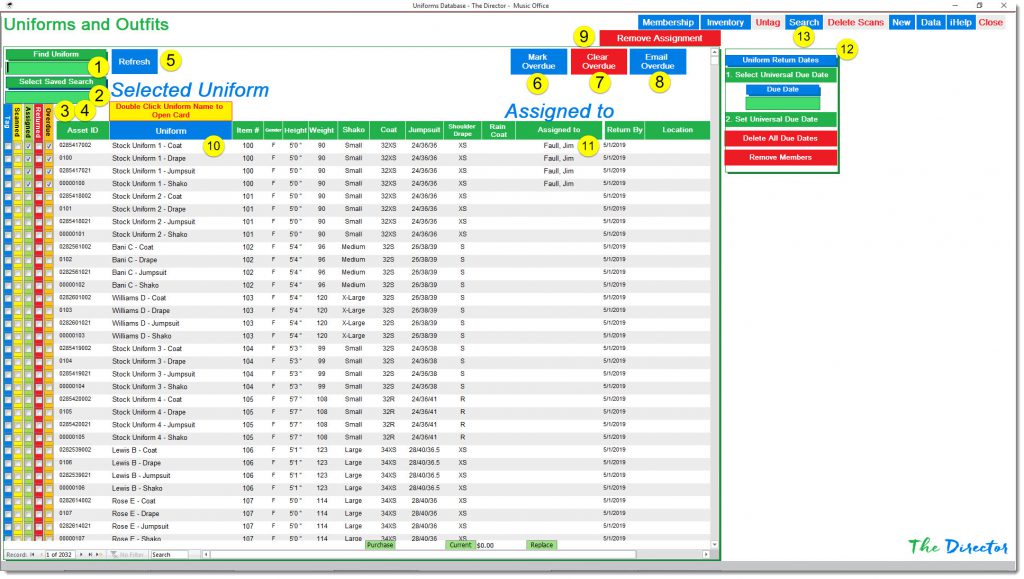
- Locate specific Uniform
- Open a Saved Search (like Coats, or Hats,etc.)
- Radio Buttons for Tagged; Scanned; Assigned; Returned; or Overdue
- School Asset ID #
- Refresh after viewing a Saved Search
- Mark Overdue Uniforms based on Return by Date
- Clear All Overdue Items
- Send Email to Overdue Students
- Remove Selected Assignment
- Double Click to open Uniform Card
- Double Click to open Member Card
- Select a Global Return date – Set the Global Return date
- Search by any criteria
- Double click Uniform name to open Uniform Card
- Double click Instrument name to open Instrument Card
- Scanned
- Returned
- Assigned
- Uniform Name
- Student List for Checkout
- Date of Checkout
- Anticipated Return Date
- >Check Out Information